macOSからWindows10に、「Remote Desktop」で接続すると、USキーボードに認識されて、@文字などが入力できない。対応方法の備忘録を残す。
対応
いろいろ調べてみたが、結局、クライアント側のWindows10を自動ログインしておく事で回避できる。
Windows10の自動ログインを設定
スタートメニュー > 右クリック > ファイル名を指定して実行 から「netplwiz」を実行。
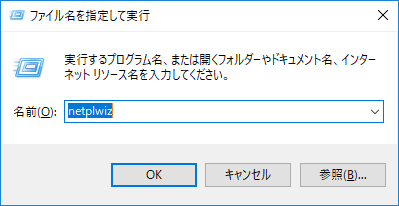
「ユーザがこのコンピュータを使うには、ユーザ名とパスワードの入力が必要」のチェックをはずしてOK
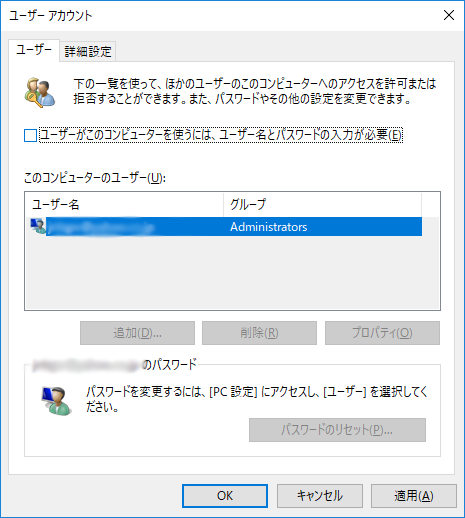
ユーザ名とパスワードを入力してOK
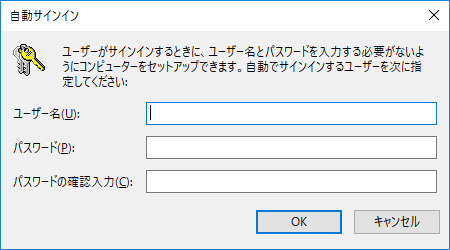
これで、再起動すると設定したユーザで自動ログインされる。macOSの「Remote Desktop」から接続してもJISキーボードとして認識された。
補足
- Windows10では画面キャプチャーを撮る機能が標準で装備されているが、RemoteDesktopから
PrintScreenやWindowsキーを入力する方法が判らなかった。そこでWinShotというソフトを導入した。(下記記事参照)
WinShot [新石器Wiki]
2019/4/20追記
Windows10では、アクセサリの中にある標準装備の「Snipping Tool」を使えば、画面キャプチャーができた。
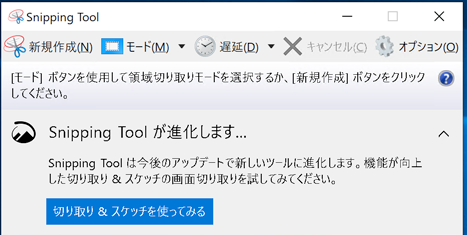
関連記事

【Windows10】May 2020 (バージョン2004) では自動ログインのチェックが表示されない?
先日の記事で紹介の、Windows10 May 2020 (バージョン2004) を使い始めた。そして、以前の記事で紹介した自動ログインを設定しようと「netplwiz」を実行。上画面の「ユーザがこのコンピュータを使うには、ユーザ名とパスワ...

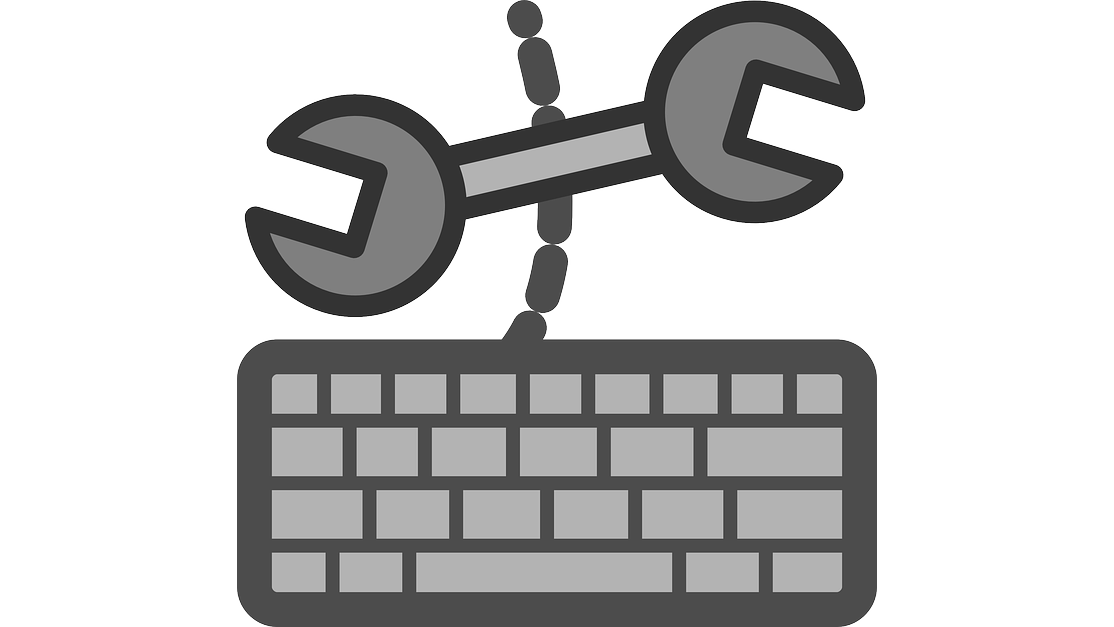

コメント